At opsætte IPTV på FireStick er lettere, end du tror! Alt du skal gøre er at installere en IPTV-app og indtaste dine IPTV-loginoplysninger. Det lyder måske kompliceret, men vi vil vise dig, hvor nemt det er at komme i gang.
I denne guide fokuserer vi på IPTV Smarters Pro, en af de mest populære apps til at streame IPTV-indhold. Følg vores trin-for-trin instruktioner for at downloade og installere IPTV-apps på din Firestick, så du hurtigt kan nyde dine yndlingskanaler.
Vælg den rette IPTV-app til Firestick
Der er forskellige IPTV-apps tilgængelige til FireStick IPTV installation, men nogle fungerer bedre end andre. En stærkt anbefalet app er IPTV Smarters Pro, som er gratis og meget brugt til streaming af IPTV-kanaler. Hvis du oplever, at brugerfladen er langsom eller besværlig, kan du prøve andre apps.
Her er nogle anbefalede apps, både gratis og betalte. Alle apps kan installeres med den samme proces, som vi beskriver i denne guide. Hvis du har problemer under installationen, er du velkommen til at kontakte os via WhatsApp for hjælp.
Anbefalede IPTV-apps til FireStick:
- IPTV Smarters Pro (Downloaderkode: 78522)
- XCIPTV (Downloaderkode: 114407) – Tilgængelig på Google Play
- TiviMate (Betalt) (Downloaderkode: 185194) – Tilgængelig på Google Play
- HOT IPTV (Betalt) (Downloaderkode: 395800)
- IBO Player Pro (Betalt) – Officiel hjemmeside
For flere IPTV-apps til FireStick, kan du udforske andre muligheder, der passer til dine behov.
Hvad du skal vide
Inden vi begynder, her er et kort overblik over, hvad du skal gøre:
- Vi bruger IPTV Smarters Pro, men der er også andre muligheder.
- Når du har installeret appen, logger du ind med dine IPTV-abonnementoplysninger for at begynde at streame.
Lad os nu starte den trin-for-trin installation af IPTV på FireStick!
Hvordan opsætter du IPTV på FireStick?
Bemærk: Hvis du ser denne video, skal du bruge de downloaderkoder, der er nævnt ovenfor, når du når downloader-sektionen!
Følg disse trin for at installere IPTV Smarters Pro på din Firestick:
Hvordan sætter du IPTV op på FireStick – Trin-for-trin guide
- Gå fra Firestick-hjemmeskærmen til muligheden Søg.
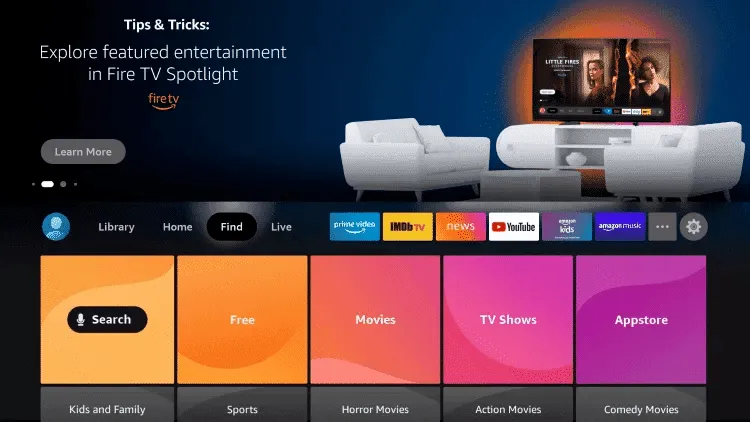
- Klik på Søg.
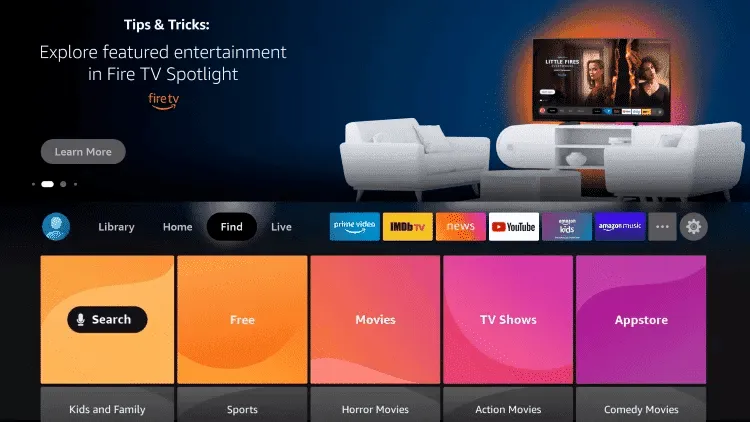
- Søg efter og vælg Downloader.
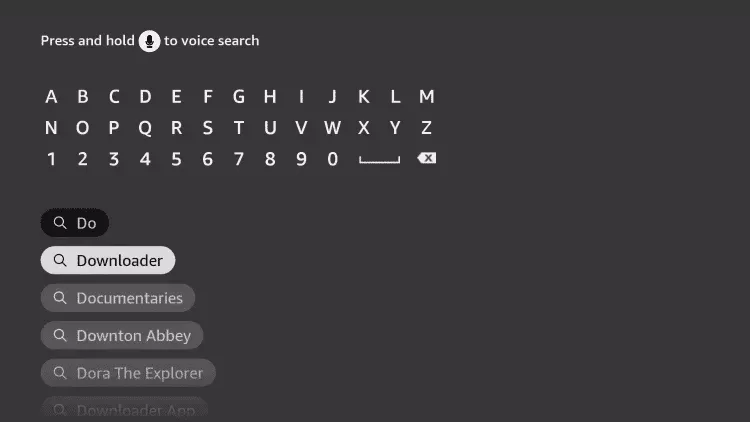
- Vælg Downloader App fra søgeresultaterne.
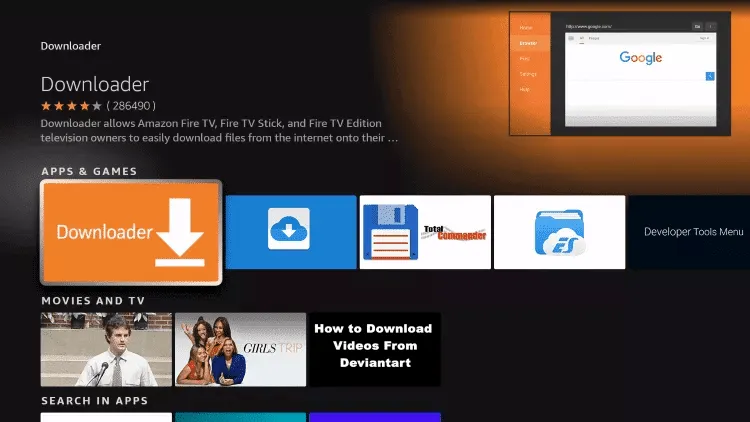
- Klik på Download for at installere appen.
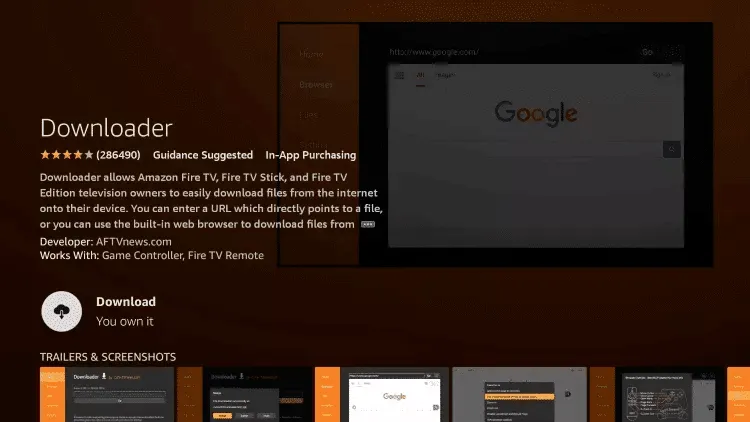
- Når appen er installeret, klik på Åbn.
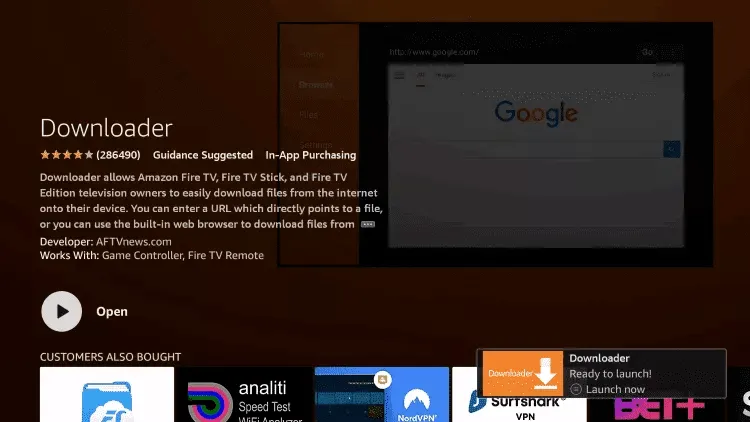
- Gå tilbage til startsiden og åbn Indstillinger.
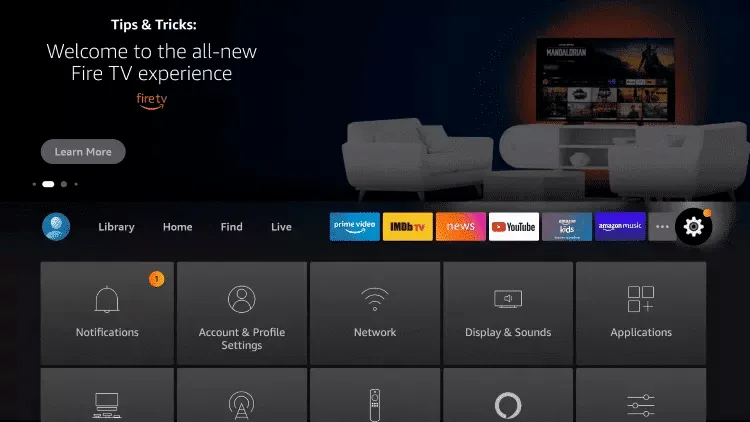
- Klik på Min Fire TV.
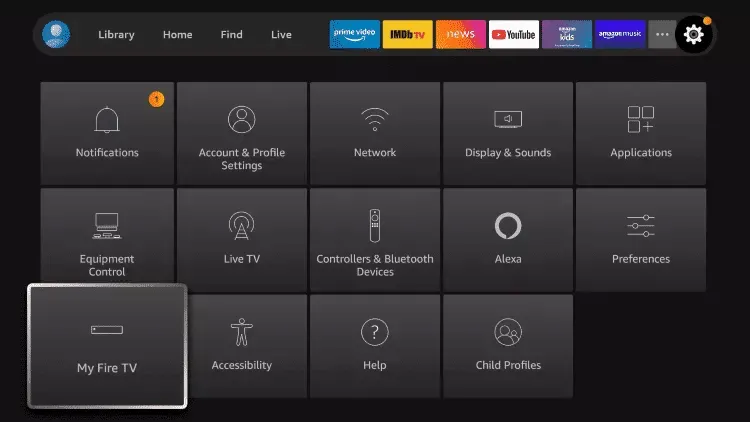
- Vælg Udviklerindstillinger. Hvis du ikke har aktiveret udviklerindstillinger, følg de trin, der vises i videoen nedenfor eller klik her.

- Klik på ‘Installation fra ukendte apps’.
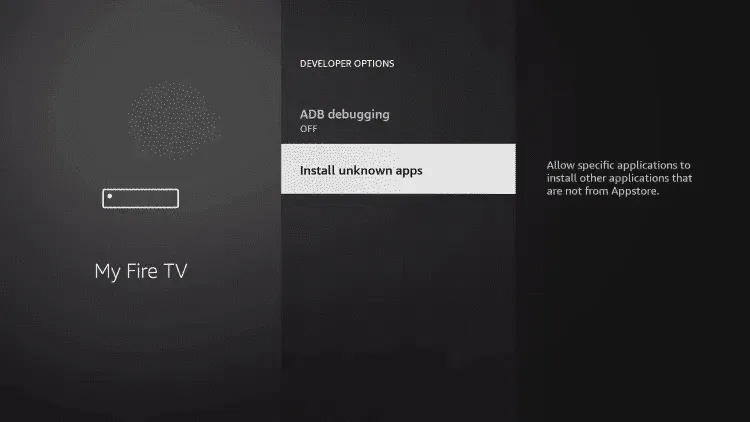
- Find Downloader appen og klik på den.
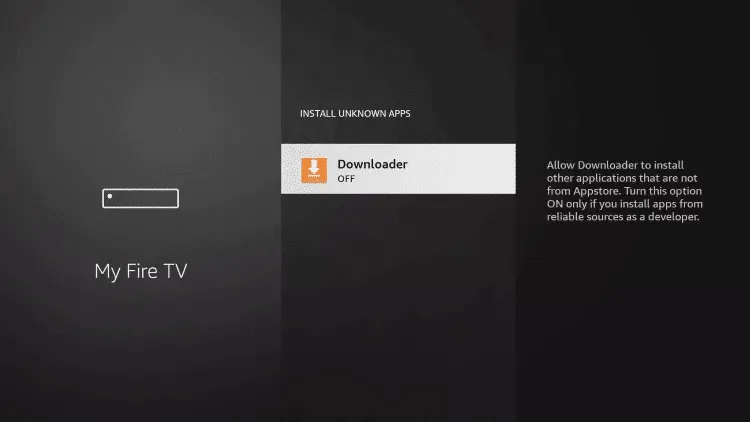
- Dette aktiverer ‘Ukendte Kilder’ for Downloader appen, hvilket gør det muligt at installere apps uden for den officielle app store.
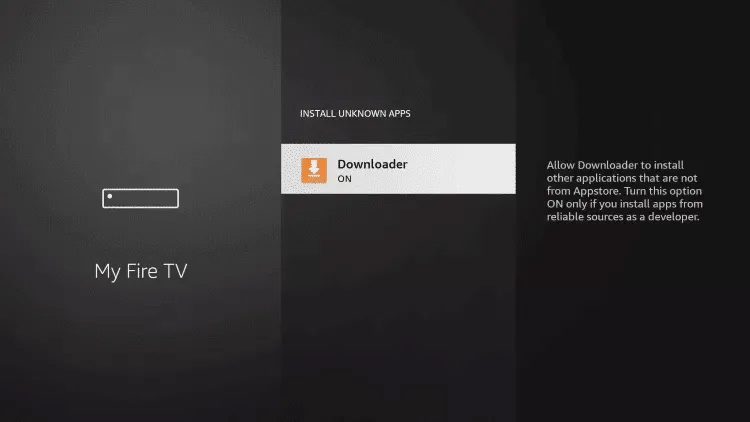
- Start Downloader appen.
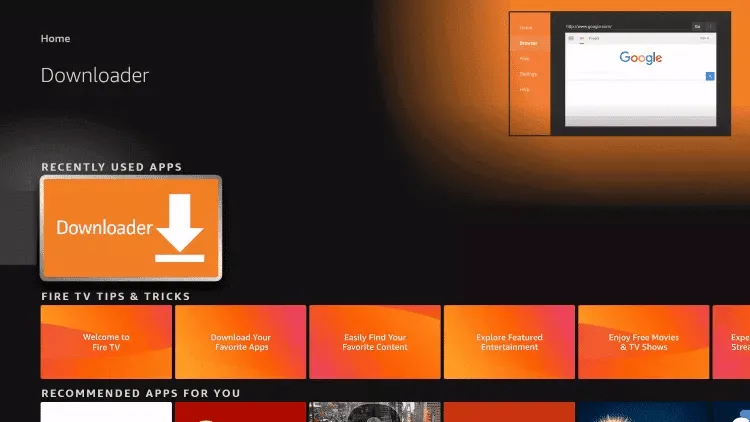
- Klik på ‘Tillad’.
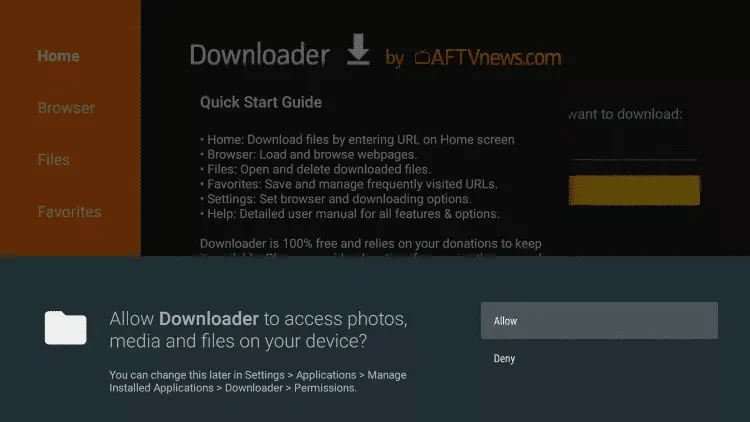
- Klik på ‘OK’.
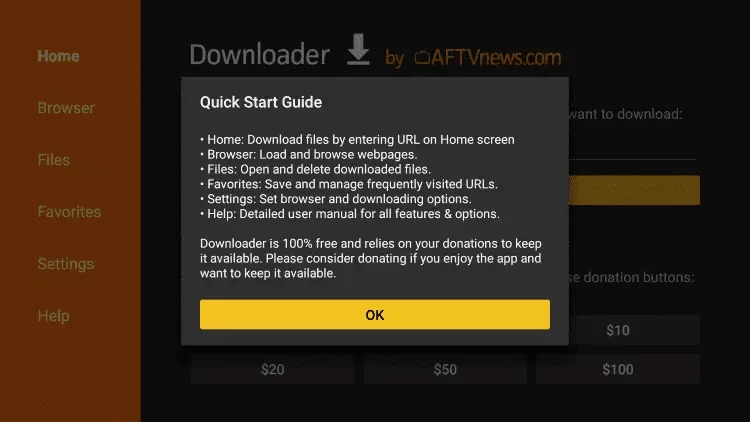
- Indtast en af følgende koder i linkfeltet:
- IPTV Smarters Pro Downloader Code: 78522
- Vent indtil filen er downloadet. Klik på ‘Installer’.
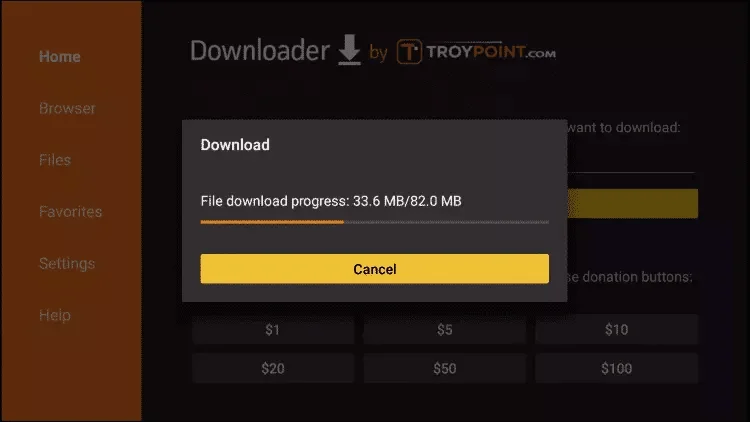
- Klik på Installér.
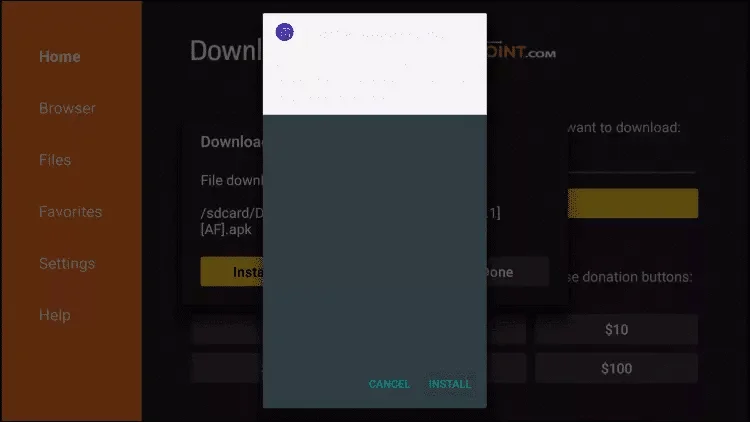
- Klik på ‘Færdig’.
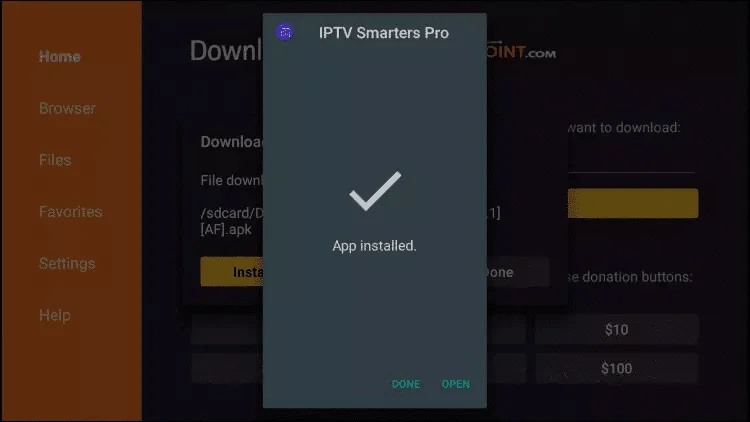
- Når installationen er færdig, åbner du appen og vælger ‘Login med Xtream Codes API’. Indtast de loginoplysninger, du har modtaget via e-mail eller WhatsApp.
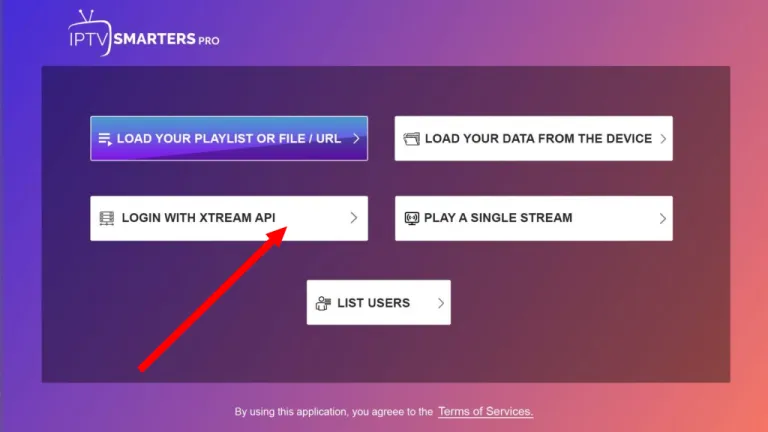
- Indtast loginoplysningerne for dit IPTV-abonnement.
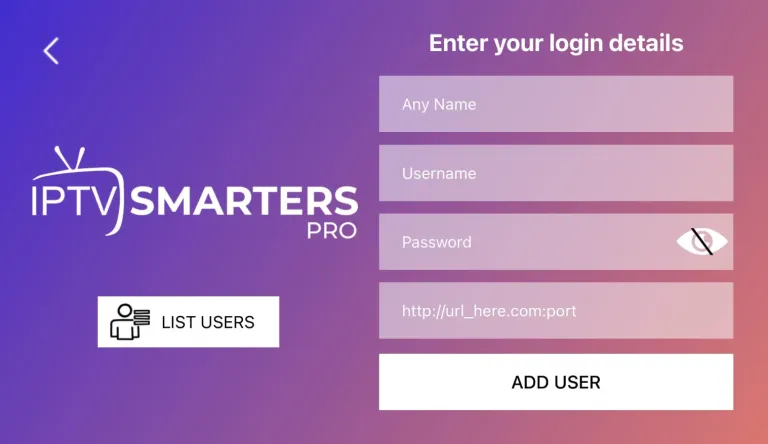
- Første felt: Du kan udfylde ALT
- Andet felt: Dit brugernavn (fundet i E-MAIL/WhatsApp)
- Tredje felt: Dit kodeord (fundet i E-MAIL/WhatsApp)
- Fjerde felt: Server URL (fundet i E-MAIL/WhatsApp) – Begynder altid med HTTP://
Hvis du ser en “Authorization Failed” meddelelse, skal du tjekke din indtastning. Denne fejl skyldes ofte en tastefejl. Hvis du har tjekket alt og stadig ser en “Authorization Failed” eller “Account Expired” meddelelse, kan du prøve at slå din VPN fra og prøve igen.
Hvis du støder på problemer under opsætningen eller har spørgsmål, kan du sende os en e-mail på support@smartiptv.dk eller kontakte os via WhatsApp her.
Bemærk: De apps, der er nævnt i denne artikel, er ikke udviklet af os eller ejes af os. Vi tilbyder ikke aktivering af disse apps og modtager ikke betaling for deres aktivering. Omkostningerne ved disse apps er separate fra abonnementet, og vores abonnementomkostninger inkluderer ikke app-aktivering.